随着科学技术的发展,现在计算机已经普及。很多朋友都会用电脑,但是有血瘀的朋友不知道电脑怎么截图。其实,电脑截图的方法非常简单。下面小编就告诉你电脑怎么截图。
屏幕截图是计算机拍摄的可以显示在屏幕或其他显示设备上的视觉图像。如今,在计算机上截屏的方法有很多种。您可以使用键盘截图,也可以使用软件截图。今天我就告诉大家一些在电脑上截图的简单方法。
电脑怎么截图
方法一:使用键盘上的Print Scr Sysrq键进行全屏截图
Print Scr Sysrq 键位于键盘的右上方。按Print Scr Sysrq 键可对当前屏幕进行全屏屏幕截图。
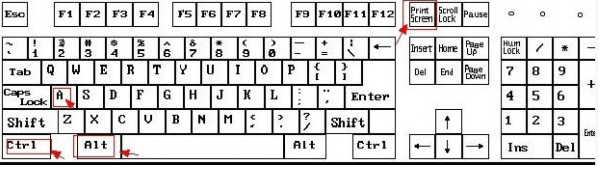
截图电脑图-1
方法2:使用Alt + Print Screen SysRq键进行屏幕截图
同时按下Alt + Print Screen SysRq 键可以对活动界面进行截图,例如对聊天界面进行截图。

电脑怎么截图计算机图形学-2
方法三:QQ截图
我们现在使用的QQ聊天工具都有截图功能。同时按下Ctrl+Alt+A键后,我们会发现鼠标变成了多种颜色。通过拖动鼠标,我们可以对任意区域进行截图。
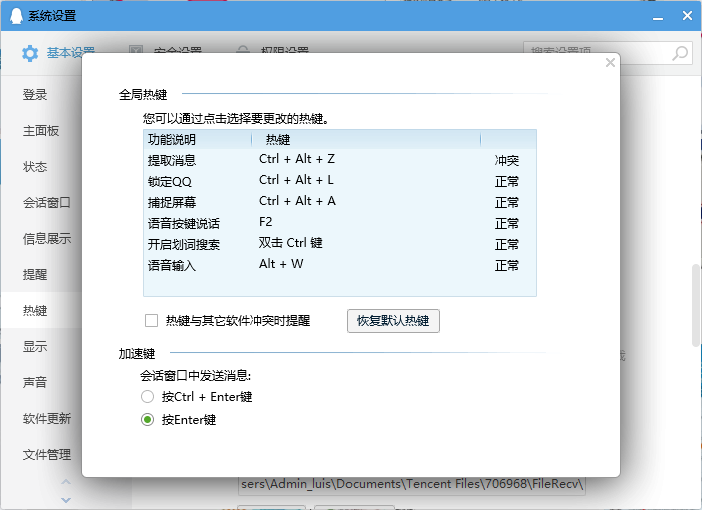
如何截取计算机图形图像-3
现在您知道了电脑怎么截图,希望对您有所帮助。
分享到: